ニコニコ生放送(略称:ニコ生、英語表記:niconico Live)とは、ドワンゴが提供する、誰でも無料ですぐに楽しめる日本最大級のライブストリーミングサービスです。ニコニコ生放送では、最新作のアニメ、将棋番組、ゲーム実況など様々な番組をコメントで盛り上がりながら視聴できます。このプラットフォームでは、様々なジャンルのコンテンツやイベントが生放送され、その魅力に引き込まれるユーザーが後を絶ちません。しかし、一度放送が終了すると、再びその瞬間を楽しむことができないことも。そこで、本記事では、PCとスマホのそれぞれで高画質にニコ生を録画・保存する方法を詳しくご紹介します。
ニコニコとは、日本発祥のオンライン動画共有サービスであり、ニコニコ動画やニコニコ生放送(ニコ生)など、様々なコンテンツが提供されています。このプラットフォームは、ユーザーが投稿した動画や生放送を視聴し、コメントをリアルタイムで共有することができる特徴があります。
ニコニコ生放送を録画する理由は、いくつかの点で考えられます。まず、一度きりの生放送の内容や瞬間を後で再視聴したいというユーザーの要望があります。特定のイベントや番組、またはお気に入りのクリエイターの放送を保存しておくことで、好きな時にその内容を楽しむことができます。さらに、放送の都合やスケジュールによりリアルタイムで視聴することが難しい場合もあるため、録画を通じて逃した内容を後から楽しむことができます。
ニコニコ生放送はストリーミングで配信されていますので、直接にダウンロード保存するのは無理です。でも、録画ツールを使って視聴中のニコ生放送を録画保存するのは技術的に可能です。ここでは、Windows、MacやiPhone、Android対応の録画ツールを使ったニコ生放送を録画保存する方法をご案内いたしましょう。
AnyMP4 スクリーンレコーダーは優れた画面録画ソフトとして、再生しているニコニコ生放送の録画に対応する他に、Pandora TVの録画、dTV動画保存、YouTube動画保存、Twitter画像保存など人気プラットフォームに対する録画・保存もできます。このソフトにより、自由に録画範囲を変更して、高画質でニコ生を録画することができます。また、PCゲームのプレイ画面、ウェブカメラ画面、スマホ画面なども高画質に録画可能です。では、ニコニコ生放送を録画保存する方法をご案内いたしましょう。
ニコ生録画ソフトをインストール
まずは、上記のダウンロードボタンに通じて、ソフトをダウンロードします。インストールできたら、起動します。AnyMP4 スクリーンレコーダーはWindowsとMac両方に対応し、システムに応じて最適な方を選択してください。ソフトをダウンロードしたら、インストールして起動します。
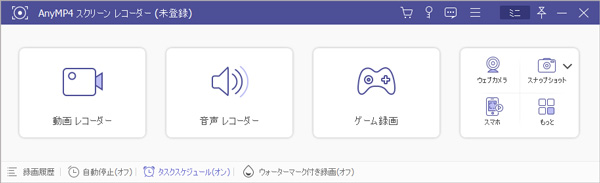
録画に対する設定を行い
次、キャプチャーの右上にある三本線から「環境設定」>「出力」タブでは、出力設定を行えます。例えば、ニコ生をMP4、TS、WMVなどに録画保存するようにビデオフォーマットからご希望のフォーマットを選択できます。
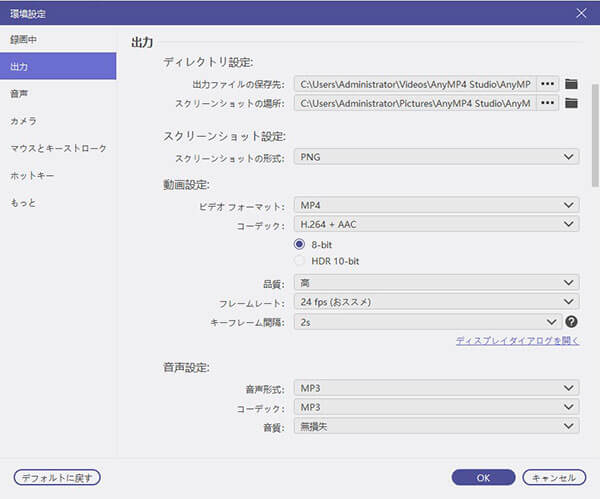
ニコ生録画を開始
そして、ニコニコ生放送にアクセスし、ダウンロード保存したいニコ生放送の配信ページを開きます。ニコ生放送キャプチャーソフトのインタフェースにある「動画レコーダー」オプションを選択して、ニコ生の配信画面に従って録画範囲を設定します。そして、システム音、マイク音を設定します。雑音を入れないように、ニコ生放送を高音質で録画するには、マイク音をオフにするのがおすすめです。すべての準備が整ったら、「REC」ボタンをクリックして、コメント付きのニコ生を録画し始めます。

ニコ生録画を停止と保存
ニコ生の録画が終了後、操作パネルの左側にある停止アイコンをクリックして、ニコ生放送のキャプチャーを終わらせます。そして、録画したニコ生放送をプレビュー、クリップできます。最後、「ビデオを保存」ボタンをクリックして、ニコ生放送をパソコンに保存できます。

急に用事でニコ生放送を見られなくなる場合、このPC用のニコ生キャプチャーに内蔵する予約録画機能を使って、開始時間と停止時間を設定して時間通りにニコ生を録画保存してくれることができます。
タスクスケジュールをオン
ニコニコ生放送を予約録画したい場合は、タスクスケジュール機能を利用できます。まずは、ニコ生録画のインタフェース下部にある「タスクスケジュール」をクリックします。
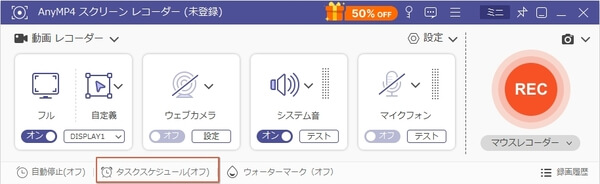
ニコ生予約録画に対する設定
次、「新しいタスクを追加」をクリックして、タスクの名前を付けて、開始時間や停止時間を設定します。すると、パソコンから離れても、時間通りにニコ生放送を録画できます。
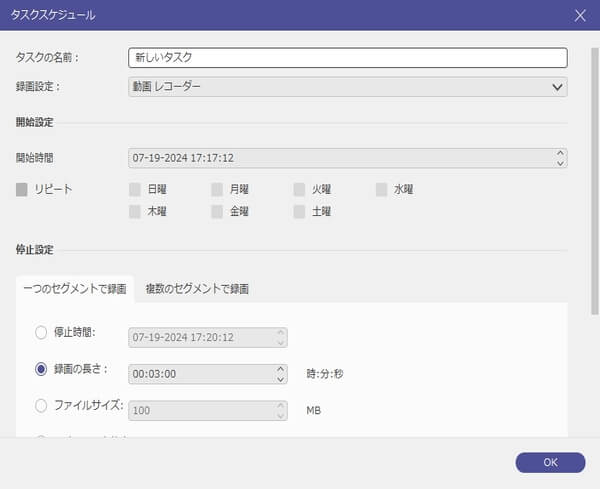
注意すべきのは、ニコ生を無事に録画保存できるために、コンピューターをスリープモードまたはロックモードにしないでください。
以上、このニコ生録画ソフトを使って、配信中のニコ生放送を(予約)録画できますので、ニコ生放送のダウンロード、保存に一番オススメ。このニコ生録画はニコ生放送だけでなく、ニコニコ動画、YouTube、FC2動画、ビデオ会議、ストリーミング音声などのキャプチャーにも対応していますので、多機能で評判が高いです。必要なら、NHKラジオ録音、Zoomビデオ会議録画などのガイドをご参考ください。
Windowsの場合は、実にXboxゲームバーというパソコンに標準備えている機能を利用して、ニコニコ生放送を簡単に録画することができます。追加のソフトウェアをインストールすることなく、料金も発生しません。Windowsの組み込み機能は、システムに深く統合されているため、安定した録画体験を提供します。また、複雑な設定や高度なオプションなしに、直感的なインターフェースで簡単に録画を開始・停止できます。
ニコニコ生放送を視聴している間、「Windowsキー+G」の組み合わせを押して「ゲームバー」を開きます。ゲームバーの中にある録画ボタン(円形の録画アイコン)をクリックまたはタップして、録画を開始します。
録画を停止するには、再度ゲームバーの録画ボタンをクリックまたはタップします。録画されたビデオクリップは、デフォルトで「ビデオ」フォルダの「キャプチャ」サブフォルダに保存されます。必要に応じて、保存場所を変更したり、ファイル名をカスタマイズすることも可能です。
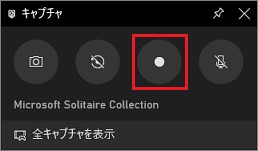
Macには、追加のソフトウェアのインストールなしに利用できる組み込みの録画機能があります。これにより、煩雑な設定や追加のアプリのダウンロードが不要です。また、Macの組み込み録画機能は、高品質なビデオと音声の録画を提供し、ニコニコ生放送の内容をクリアに保存できます。この簡便で効果的な方法を使用することで、Macの標準録画機能を活用して、追加のソフトウェアをダウンロードすることなくニコニコ生放送の内容を高品質に保存することができます。
まずはMacの「アプリケーション」フォルダから「QuickTime Player」を起動します。QuickTime Playerを開いたら、メニューバーから「ファイル」をクリックし、「新規画面録画」を選択します。
「新規画面録画」ウィンドウが表示されたら、録画したい部分をドラッグして選択します。録画する前に、マイクのオーディオを含めるか、画面の一部をクリックするか、録画の設定をカスタマイズできます。「録画」ボタンをクリックして、ニコニコ生放送の録画を開始します。
録画を停止するには、メニューバーの上に表示される「停止」アイコンをクリックします。録画が完了すると、自動的に録画されたビデオがQuickTime Playerで再生されます。このビデオを保存するには、メニューバーから「ファイル」>「保存」を選択し、保存場所とファイル名を指定します。
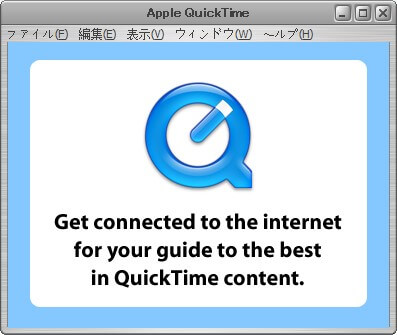
ニコ生をiPhoneで視聴する場合、iPhone対応の録画ツールでニコ生放送を録画保存できます。アプリを使用せずにiPhoneの組み込み機能を利用することで、第三者に録画活動が検知されにくく、プライバシーが保護される可能性が高まります。ここでは、iOS 11以降のiPhoneに標準搭載する「画面収録」機能を使ったニコ生iPhone録画方法をご紹介いたします。
iPhoneホーム画面にある「設定」>「コントロールセンター」>「コントロールのカスタマイズ」の順に選択して、「画面収録」の横の「+」をタップすることで「画面収録」をコントロールセンターに追加します。
ニコニコ生放送アプリを起動して、録画したい番組の配信ページを開きます。iPhoneの画面をスワイプしてコントロールセンターを開いて赤い二重丸アイコン(画面収録)を押して、ニコ生をiPhoneで録画し始めます。
録画が完了すると、画面上端の赤いステータスバーをタップして「停止」をタップすることで録画を停止します。録画されたニコ生がiPhoneの「写真」アプリに保存されますので、ご確認ください。

以上、ニコ生をiPhoneで録画保存するのは簡単でしょう。他にも、iPhone対応の画面録画アプリが幾つかあり、必要なら、iPhone画面録画アプリをご参考ください。
Android対応の画面録画アプリを使えば、Androidスマホ、タブレットでニコニコ生放送の録画保存も簡単です。 AZ Screen Recorderは高解像度での録画をサポートして、ニコニコ生放送の内容をクリアで鮮明に録画することができます。このアプリは、録画だけでなく、動画編集、録画の設定調整、音声の録音など、多様な機能を提供しています。下記では、Android向けのAZ Screen Recorderを使ったニコ生録画方法をご紹介いたします。
Google Playストアから「AZ Screen Recorder」を検索し、アプリをダウンロードしてインストールします。
次、ニコニコ生放送アプリを起動して、ニコ生ライブ放送を開き、AZスクリーンレコーダーを起動させ、「録画開始」ボタンをタップすることでニコ生を録画できます。
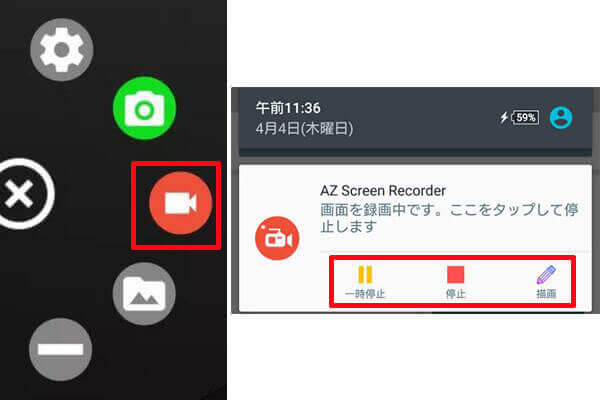
ヒント:ニコ生を録画する前に、AZスクリーンレコーダーの設定オプションでは、出力動画の解像度、フレームレート、ビットレート、録画時間などを設定できます。そして、録画途中、Android端末の上部から下へスワイプして、通知領域から録画の一時停止、停止などを操作できます。
以上は、パソコンやiPhone、Androidでニコニコ生放送を録画保存する方法のご紹介でした。ニコ生を後で繰り返して視聴したいなら、ご参考ください。
タイムシフト機能とは、ニコニコ生放送が提供するサービスの一つで、ニコニコ生放送の番組を放送終了後に視聴できる機能です。用事で見られなくなる生放送や同じ時間帯に見られない複数の番組があるんでしょうね。タイムシフト機能を使えば、放送終了後に見逃したニコ生を視聴可能で、便利です。
でも、タイムシフト機能の利用には注意すべきところがあります。つまり、一部放送のタイムシフトはご視聴いただけない場合があります。タイムシフトに視聴できる期限があり、放送終了後に約1週間内視聴可能なのは基本です。また、一般会員の場合、ニコ生放送開始時間より30分以上前にタイムシフト予約が必要で、プレミアム会員なら、予約しなくても視聴できます。視聴できる番組数には、一般会員10件、プレミアム会員30件の違いもあります。つまり、タイムシフト機能を使っても、ニコ生放送を永遠に視聴できるわけではないです。
タイムシフト機能の視聴期限や番組数に関わらず、ニコ生をより良く楽しみたいなら、ニコ生のタイムシフトをダウンロード保存するのをオススメ。その場合、上記のニコ生録画方法を参考してタイムシフトを期限切れる前に録画保存してください。
ニコニコ生放送は、そのユニークなコンテンツとコミュニティーにより、多くの人々に愛されています。しかし、放送の都合やスケジュールの制約で、すべてのコンテンツをリアルタイムで楽しむことは難しい場面も。本記事で紹介した録画・保存方法を利用すれば、好きな番組やイベントを自由に楽しむことができます。また、タイムシフト動画を保存したい場合は、上記に紹介されたAnyMP4 スクリーンレコーダーもおすすめです。
推薦文章
このページには、ニコニコ動画をダウンロードする方法をみんなにご紹介いたします。

nicozonはニコニコ動画の再生・ダウンロード保存、MP3/M4A/WAV変換などができます。
ニコニコ動画の動画をMP3にダウンロード・保存する方法をご紹介いたしましょう。

役立つNHKプラスを録画する方法とソフトをご紹介します。